жӮЁеҘҪпјҢзҷ»еҪ•еҗҺжүҚиғҪдёӢи®ўеҚ•е“ҰпјҒ
жӮЁеҘҪпјҢзҷ»еҪ•еҗҺжүҚиғҪдёӢи®ўеҚ•е“ҰпјҒ
иҝҷзҜҮвҖңwin10жҖҺд№ҲжҹҘжүҫж— зәҝзҪ‘з»ңеҜҶз ҒвҖқж–Үз« зҡ„зҹҘиҜҶзӮ№еӨ§йғЁеҲҶдәәйғҪдёҚеӨӘзҗҶи§ЈпјҢжүҖд»Ҙе°Ҹзј–з»ҷеӨ§е®¶жҖ»з»“дәҶд»ҘдёӢеҶ…е®№пјҢеҶ…е®№иҜҰз»ҶпјҢжӯҘйӘӨжё…жҷ°пјҢе…·жңүдёҖе®ҡзҡ„еҖҹйүҙд»·еҖјпјҢеёҢжңӣеӨ§е®¶йҳ…иҜ»е®ҢиҝҷзҜҮж–Үз« иғҪжңүжүҖ收иҺ·пјҢдёӢйқўжҲ‘们дёҖиө·жқҘзңӢзңӢиҝҷзҜҮвҖңwin10жҖҺд№ҲжҹҘжүҫж— зәҝзҪ‘з»ңеҜҶз ҒвҖқж–Үз« еҗ§гҖӮ
еҸҜд»ҘиҜ•иҜ•д»ҘдёӢж–№жі•пјҡ
1.еңЁд»»еҠЎж ҸжҗңзҙўвҖңзҪ‘з»ңзҠ¶жҖҒвҖқпјҢйҖүжӢ©еҢ№й…Қз»“жһңеҗҺпјҢдјҡи·іиҪ¬иҮівҖңи®ҫзҪ®вҖқ-вҖңзҪ‘з»ңе’Ң InternetвҖқ-вҖңзҠ¶жҖҒвҖқгҖӮ
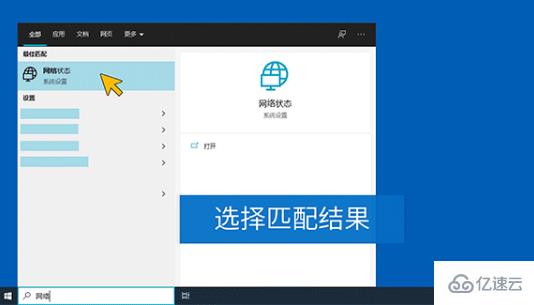
2.зӮ№еҮ»вҖңзҪ‘з»ңе’Ңе…ұдә«дёӯеҝғвҖқгҖӮ
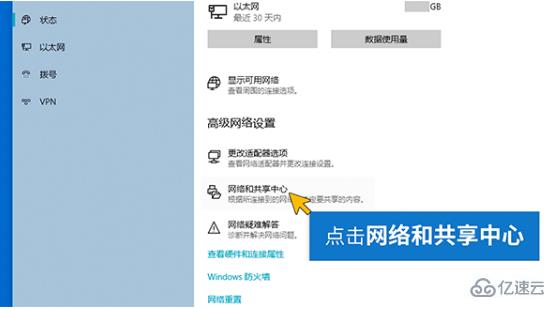
3.еңЁвҖңзҪ‘з»ңе’Ңе…ұдә«дёӯеҝғвҖқз•ҢйқўдёӯйҖүжӢ©жӮЁзҡ„ж— зәҝзҪ‘з»ңгҖӮ
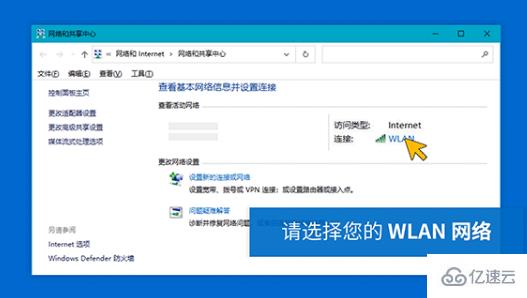
4.еңЁ вҖңWLAN зҠ¶жҖҒвҖқ дёӯпјҢйҖүжӢ©вҖңж— зәҝеұһжҖ§вҖқгҖӮ
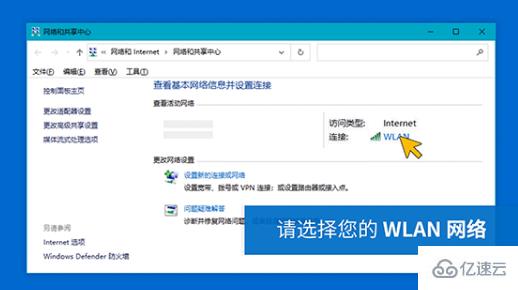
5.еңЁвҖңж— зәҝзҪ‘з»ңеұһжҖ§вҖқдёӯпјҢйҖүжӢ©вҖңе®үе…ЁвҖқйҖүйЎ№еҚЎ > еӢҫйҖүвҖңжҳҫзӨәеӯ—з¬ҰвҖқеӨҚйҖүжЎҶгҖӮ
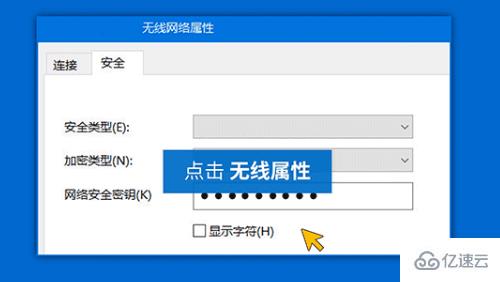
д»ҘдёҠе°ұжҳҜе…ідәҺвҖңwin10жҖҺд№ҲжҹҘжүҫж— зәҝзҪ‘з»ңеҜҶз ҒвҖқиҝҷзҜҮж–Үз« зҡ„еҶ…е®№пјҢзӣёдҝЎеӨ§е®¶йғҪжңүдәҶдёҖе®ҡзҡ„дәҶи§ЈпјҢеёҢжңӣе°Ҹзј–еҲҶдә«зҡ„еҶ…е®№еҜ№еӨ§е®¶жңүеё®еҠ©пјҢиӢҘжғідәҶи§ЈжӣҙеӨҡзӣёе…ізҡ„зҹҘиҜҶеҶ…е®№пјҢиҜ·е…іжіЁдәҝйҖҹдә‘иЎҢдёҡиө„и®Ҝйў‘йҒ“гҖӮ
е…ҚиҙЈеЈ°жҳҺпјҡжң¬з«ҷеҸ‘еёғзҡ„еҶ…е®№пјҲеӣҫзүҮгҖҒи§Ҷйў‘е’Ңж–Үеӯ—пјүд»ҘеҺҹеҲӣгҖҒиҪ¬иҪҪе’ҢеҲҶдә«дёәдё»пјҢж–Үз« и§ӮзӮ№дёҚд»ЈиЎЁжң¬зҪ‘з«ҷз«ӢеңәпјҢеҰӮжһңж¶үеҸҠдҫөжқғиҜ·иҒ”зі»з«ҷй•ҝйӮ®з®ұпјҡis@yisu.comиҝӣиЎҢдёҫжҠҘпјҢ并жҸҗдҫӣзӣёе…іиҜҒжҚ®пјҢдёҖз»ҸжҹҘе®һпјҢе°Ҷз«ӢеҲ»еҲ йҷӨж¶үе«ҢдҫөжқғеҶ…е®№гҖӮ